時々あなたフッテージを縦長のキャンバスに拡大縮小してリフレームすることはできません。ここに4つの役立つトリックと回避策があります。
あなたはクライアントのためにビデオを完成させましたが、彼らはソーシャルメディアの編集も必要です。トーキングヘッズをスケーリングして1日と呼ぶことができない場合は、ビデオを完成させるために使用できるいくつかのトリックを次に示します。
1。自動リフレームシーケンス
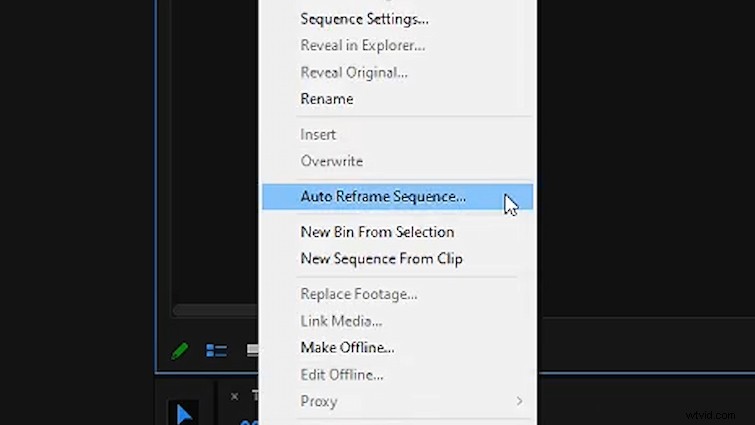
フッテージを拡大縮小するだけの場合、自動リフレームシーケンスは、PremiereProでビデオを自動的にリフレームする最も速い方法の1つです。約80%の時間で良好に機能します。他の20%では、AdobeSenseiが苦労したショットを手動で微調整するだけです。 (参考までに、このヒントについては「5つの非表示のPremiere Pro機能」で説明しました。)
さらに隠されたトリック、機能、ハックが必要ですか? 「すべてのビデオ編集者が知っておくべき24のHiddenPremiereProパワーアップ」をご覧ください。
2。複数のクリップを積み重ねて並べて表示する
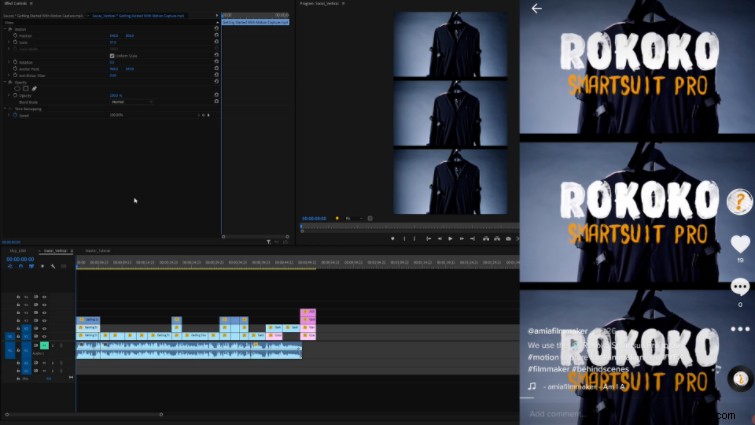
これは、奇妙に見えることなくフッテージを拡大縮小できない場合に最も簡単な方法の1つです。人気のあるスタイルの1つは、クリップを積み重ねて舞台裏と最終結果を表示することです。
3つのビデオを積み重ねて、見栄えを良くすることもできます。同じフッテージにすることも、異なるクリップを積み重ねて、ユニークで心地よいビジュアルを作成することもできます。
垂直方向の9:16ビデオをリールまたはIGTVとしてInstagramに投稿していて、それをフィードにも共有したい場合、Instagramは自動的にビデオを4:5にトリミングするので、テキストや人などの重要なものがないことを確認してください。頭が切り取られます。ここにあなたが知っておくべきInstagramの事柄がいくつかあります。
3。動画、画像、または抽象的な背景のレイヤー
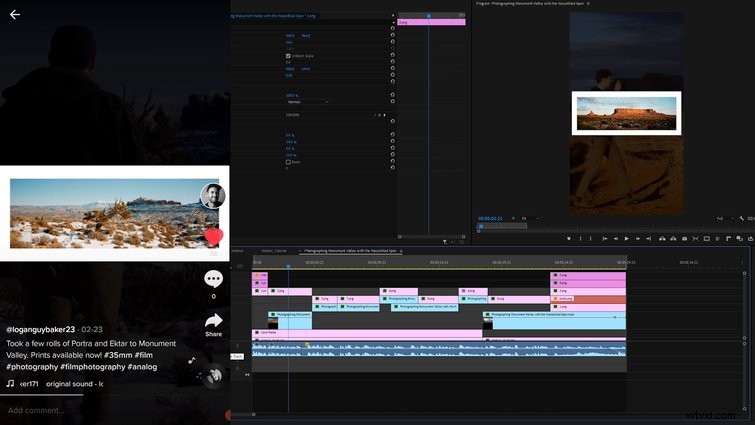
キャプチャしたパノラマ写真を見せびらかそうとするなど、拡大縮小できない画像や動画がある場合、最も簡単な方法の1つは、画像を背景の上に配置することです。黒または白の背景だけを使用することも、フッテージまたは抽象的な背景を試して独自の外観を作成することもできます。
このビデオは、ユタ州モニュメントバレーで撮影した写真家の画像を映像の上に重ねたものです。フッテージの露出を落とすことで、視聴者の注意を画像に保ちながら、バックグラウンドで舞台裏のアクションを表示することができます。
4。 PCで垂直スクリーンキャプチャを記録する
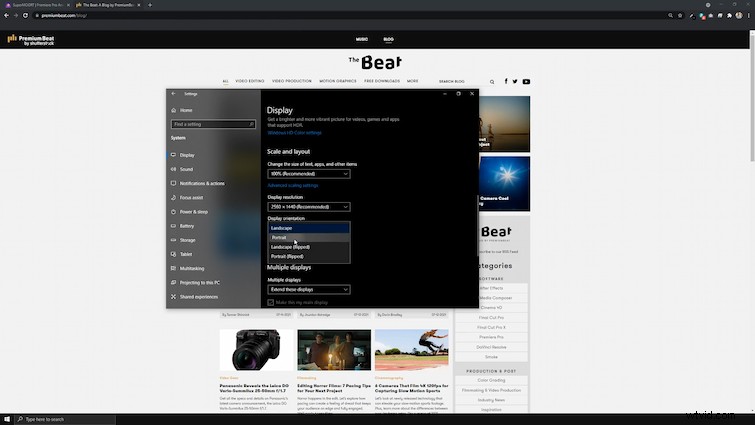
ワイドスクリーンのWebサイトキャプチャの映像を取得する場合があります。幸い、フッテージを拡大縮小するだけでなく、非常に簡単な修正があります。
ワイドスクリーンモニターで作業している場合(ほとんどのビデオエディターのように)、画面を回転させて垂直方向の画面キャプチャを記録し、モバイルデバイスへの変換を改善してみてください。クイックチュートリアル、WebサイトのUIまたはUXの表示、またはコンピューター画面上のほぼすべての記録に最適です。
PCで、設定を開きます 、表示に移動します 、向きを横向きから縦向きに変更します。
縦長の動画の作成についてもう少し必要ですか?どうぞ。
- バーティカルシネマのフレーミングショットのマスタークラス
- 次のTikTokビデオを作成するための最良のギア
- カメラを垂直に取り付けるための5つのツール
- 映画プロジェクトの垂直方向のビデオを撮影するためのトップ3の方法
- PCとモバイルからInstagramに動画をアップロードする方法
